A GIF-ek néha a legjobb válaszok (sőtaz egyetlen válasz), amely ahhoz szükséges, hogy pontot szerezzen az interneten. Természetesen ahhoz, hogy mindig megkapja a megfelelő GIF-et, sok időt kell töltenie azok keresésére és gyűjtésére. Másik lehetőség lenne saját maga elkészíteni vagy kibontani őket minden alkalommal, amikor GIF-méltó klippel találkozik egy megtekintett videóban. Lehet, hogy a legtöbb felhasználónak nem tetszik ez az ötlet, mivel ehhez valószínűleg szükség van egy webes vagy asztali alkalmazás használatára, de MakeGIF Video Capture célja ennek megváltoztatása. Ez egy Chrome kiterjesztés, amely lehetővé teszi, hogy közvetlenül a Chrome belsejében hozzon létre egy GIF-fájlt, mindaddig, amíg a videódat, amelyet készítesz, HTML5 lejátszón játssza le. Ez azt jelenti, hogy GIF-eket hozhat létre a YouTube-ról, a Vimeo-ból és valószínűleg sok más forrásból is.
A MakeGIF Video Capture használata elég egyszerű;Mindenekelőtt nyissa meg azt a videót, amelyből GIF-fájlt szeretne készíteni. Kipróbáltuk a YouTube-on, és így kezdheti. Bár még nem csatlakozott a YouTube HTML5 lejátszó próbaverziójához, akkor ezt most meg kell tennie. Ezután nyissa meg a videót, ne várja meg, amíg betöltődik, és csak kattintson a kiterjesztés gombjára. A videó újratöltődik. Most játssza le, ha nem kezd el önmagában betölteni.
Most mozgassa a keresősávot, amíg el nem éri a videó azon részének kezdetét, amelyet GIF formátumba szeretne rögzíteni, majd játssza le a videót, és kattintson a kiterjesztés felbukkanójában a „Start” gombra.

A kiterjesztés megkezdi a videó konvertálását akis felugró ablak, bármikor szüneteltetheti, ha ki akarja hagyni néhány képkockát, és folytathatja a videó másik helyéről. Ha végzett, kattintson a „Kész” gombra. A MakeGIF Video Capture lejátssza a GIF hurkot az ablakban az Ön számára, így láthatja, mit kap. A szöveg hozzáadható a GIF-hez is, és megfordíthatja a lejátszás irányát is. Ha minden a kívánt módon, kattintson a „GIF létrehozása” elemre.
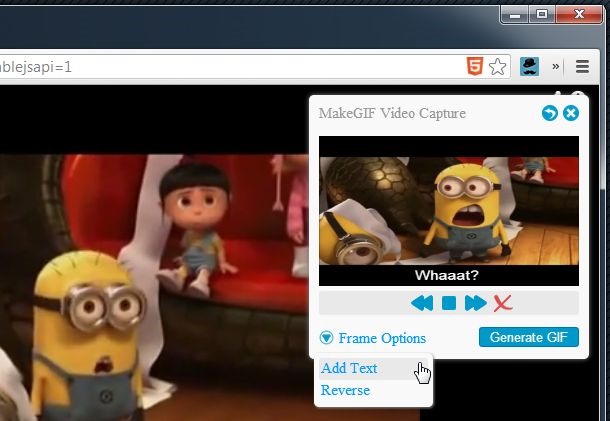
A GIF létrehozása után megoszthatjaközvetlenül a barátaival, vagy mentheti el a helyi meghajtóra. A GIF bármikor elhagyható, ha rákattint a keresztre az előugró ablak jobb felső sarkában, és visszaléphet az előző lépésre is, ha a Törlés gomb melletti Vissza nyílra kattint.
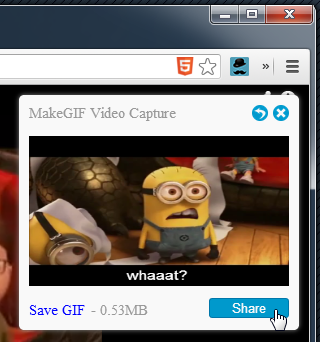
A MakeGIF Video Capture meglehetősen jó eredményeket hozMinőségi GIF formátum, és ha szükséges, felgyorsíthatja vagy lecsökkentheti. A szöveg, amelyet hozzáadhat a GIF-hez, csak egysoros lehet, és a GIF különféle részein nem lehet különbözõ. Ezenkívül úgy tűnik, hogy nincs mód a GIF felbontásának megválasztására, amelyet 320 × 240 képponton rögzítenek.
Telepítse a MakeGIF Video Capture szoftvert a Chrome Internetes áruházból













Hozzászólások